北京朝阳区发布全国首个区级层面标准化行动方案_标准资讯
行业标准
2025年12月08日 17:28 8.8K+
admin
近日,北京市朝阳区印发《朝阳区标准化行动方案(2022-2025年)》,标志着市域内首个落实国家和市级工作要求的配套文件正式发布。 目前,全国共有25个省市发布相关配套文件落实《国家标准化发展纲要》要求,朝阳区为全国首个区级层面配套落实《纲要》要求,制定出台专项行动方案的区。 《朝阳区标准化行动方案(2022-2025年)》共10个章节,涵盖32项工作任务,分3大部分,对朝阳区未来三年的标准化工作进行整体部署,通过发挥标准引领优势,加强标准建设能力,提升标准供给水平,促进科技创新成果向标准转化,助力“双奥”朝阳、宜居朝阳、平安朝阳等建设,促进朝阳绿色低碳发展。 北京市朝阳区市场监督管理局标准化科科长王小伟表示,朝阳区始终坚持标准自主创新,不断优化标准体系结构,以全市第一的成绩完成“百城千业万企”对标达标试点城市建设,标准化试点示范项目数量位居全市前茅;此外,全国首个节约餐饮类团体标准《节约型餐饮企业评价通则》、全市首个标准化综合性区级扶持政策《实施首都标准化战略朝阳区补助资金管理办法》以及全市首创专业市场党支部建设标准体系等一系列标准化政策措施的出台,大大激发了辖区市场主体参与标准化工作的热情,规范了相关工作有序开展,有效提升了区域标准化工作水平。
相关文章
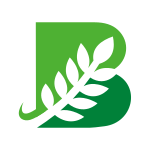
发表评论